win10网络诊断的使用方法 win11怎么使用网络诊断功能
更新时间:2023-08-23 14:21:07作者:zheng
我们在使用win10电脑的时候可能都会遇到一些网络问题,而我们可以通过win10电脑中的网络诊断来查看网络出现的问题,并且尝试解决,有些用户就在使用win10电脑的时候出现了网络问题,却不知道如何使用网络诊断,今天小编就教大家win10网络诊断的使用方法,操作很简单,跟着小编一起来操作吧。
推荐下载:win10系统纯净版
方法如下:
1、打开开始菜单,点击windows系统,控制面板。
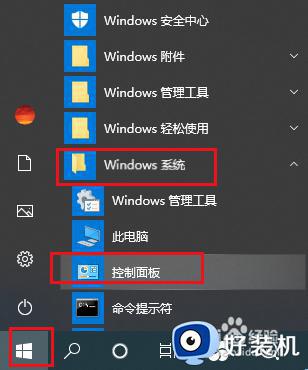
2、弹出对话框,点击网络和Internet。
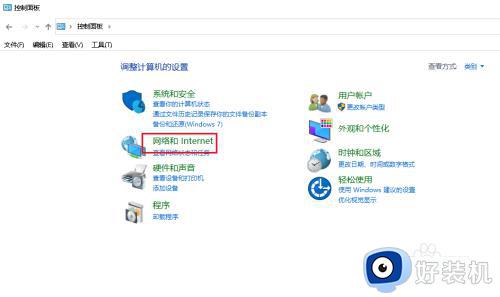
3、进入后,点击网络和共享中心。
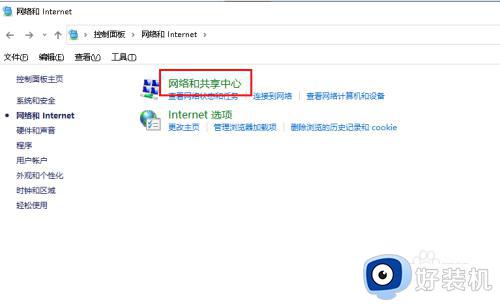
4、进入后,点击更改适配器设置。
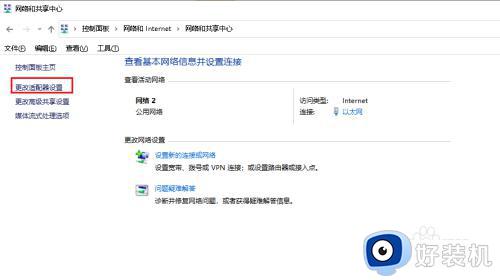
5、进入后,在以太网上右击,点击诊断。
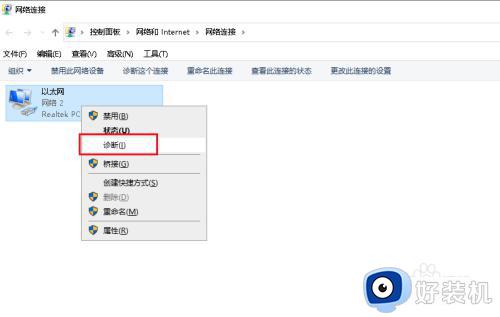
6、系统会自行诊断出网络问题,我们可以根据提示解决问题。
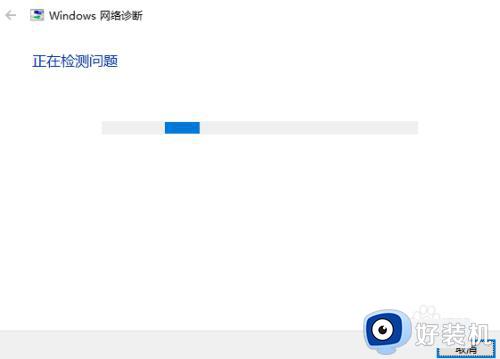
以上就是win10网络诊断的使用方法的全部内容,如果有遇到这种情况,那么你就可以根据小编的操作来进行解决,非常的简单快速,一步到位。
win10网络诊断的使用方法 win11怎么使用网络诊断功能相关教程
- win10网络故障诊断功能怎么使用 windows10网络诊断功能的使用教程
- win10网络诊断dns服务器未响应如何处理
- win10使用网络诊断提示“策略服务未运行”怎么解决
- win10在哪取消诊断启动 win10取消诊断启动的方法步骤
- win10如何使用dxdiag诊断工具 详解win10dxdiag诊断工具的使用方法
- Win10系统停留在诊断界面怎么回事 win10一直显示正在诊断你的电脑如何处理
- 内存诊断win10怎么操作 win10系统自带的内存诊断如何使用
- win10怎么ping ip地址 win10电脑怎么pingip地址
- win10提示诊断策略服务未运行如何修复 如何解决win10疑难解答提示诊断策略服务未运行
- win10此计算机缺少一个或者多个网络协议怎么办
- win10拼音打字没有预选框怎么办 win10微软拼音打字没有选字框修复方法
- win10你的电脑不能投影到其他屏幕怎么回事 win10电脑提示你的电脑不能投影到其他屏幕如何处理
- win10任务栏没反应怎么办 win10任务栏无响应如何修复
- win10频繁断网重启才能连上怎么回事?win10老是断网需重启如何解决
- win10批量卸载字体的步骤 win10如何批量卸载字体
- win10配置在哪里看 win10配置怎么看
win10教程推荐
- 1 win10亮度调节失效怎么办 win10亮度调节没有反应处理方法
- 2 win10屏幕分辨率被锁定了怎么解除 win10电脑屏幕分辨率被锁定解决方法
- 3 win10怎么看电脑配置和型号 电脑windows10在哪里看配置
- 4 win10内存16g可用8g怎么办 win10内存16g显示只有8g可用完美解决方法
- 5 win10的ipv4怎么设置地址 win10如何设置ipv4地址
- 6 苹果电脑双系统win10启动不了怎么办 苹果双系统进不去win10系统处理方法
- 7 win10更换系统盘如何设置 win10电脑怎么更换系统盘
- 8 win10输入法没了语言栏也消失了怎么回事 win10输入法语言栏不见了如何解决
- 9 win10资源管理器卡死无响应怎么办 win10资源管理器未响应死机处理方法
- 10 win10没有自带游戏怎么办 win10系统自带游戏隐藏了的解决办法
